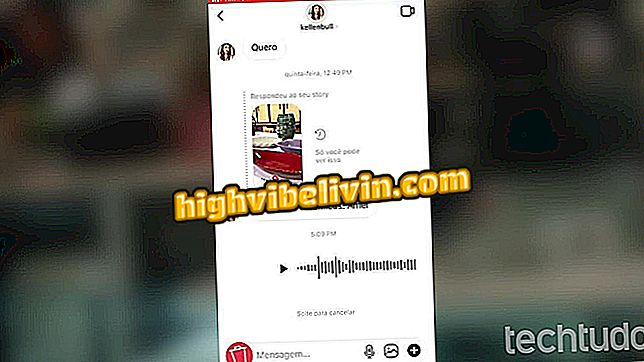iPhone 8 Plus: Ismerje meg a gyors trükköket a professzionális fényképek készítéséhez
Az iPhone 8 Plus fényképezőgép számos funkciót kínál kreatívabb képek készítéséhez és professzionálisabb lábnyomhoz. A telefon lehetővé teszi, hogy felvételeket készítsen portré módban, amelyek híresek a háttér elmosódásáról és a kiemelt karakterek megőrzéséről - más néven bokehhatásról. Az Apple mobiltelefonja is tartalmaz natív HDR, valós idejű szűrőket és panoráma rögzítést.
Ezenkívül beállíthatja a fókuszt, a világítást, többek között a képek minőségének javítása érdekében. Ebben a bemutatóban a TechTudo olyan tippeket mutat be, amelyek segítségével jobb képeket készíthet iPhone-jával anélkül, hogy bármilyen alkalmazásra lenne szükség. Ismerje meg a következő lépést.

A bemutató megmutatja, hogyan lehet professzionálisabb fényképeket készíteni az iPhone 8 Plus programmal
Az iPhone 8-at teszteltük; nézd meg a teljes áttekintést
Fókusz, fény és vaku beállítása
1. lépés: A felhasználó különböző helyekre koncentrálhat a forgatókönyvben. Ehhez egyszerűen érintse meg a kívánt helyet, és várja meg, amíg a sárga négyzet középpontja összpontosít.

Jelölje ki azt a fókuszt, ahol a szcenárióban szeretne
2. lépés Beállíthatja a fényszintet. Ehhez érintse meg azt a pontot, ahová a képet fókuszálni szeretné, majd húzza az ujját a sávra egy "nap" ikonnal, felfelé (nagyobb fénybemenet) vagy lefelé (kevesebb fény bemenet) ikonnal.

Állítsa be a fény intenzitását az iPhone 8 Plus segítségével
3. lépés. Az iPhone 8 Plus villog a hátsó fényképezőgépen, ideális sötétebb környezetben. Az aktiváláshoz egyszerűen érintse meg a felső gombot, és válassza az "With" (bekapcsolva) (bekapcsolva), a "No" (ki) vagy az "Auto" (automatikusan bekapcsolásra).

Kapcsolja be a vakut, kapcsolja ki vagy állítsa be az automatikus beállítást
Ellenőrizze a fotó eredményét a következő beállításokkal:

Fénykép fókusz és fénybeállítással
Portré mód használata
1. lépés. Az iPhone 8 Plus egyik nagy előnye a kettős kamera. A kamera alkalmazásból való hozzáféréshez húzza az alapmenüt, amíg meg nem találja a "Portré" elemet. Helyezze az elemet a képernyőn jelzett távolságra, és vegye figyelembe, hogy a háttér elmosódott lesz.

Állítsa a tárgyat vagy a személyt a megadott távolságra a portré mód aktiválásához
2. lépés A kijelölt területen kiválaszthat egy bizonyos típusú világítást, a stúdió eredményét (sötétített élek), a természetes megvilágítást és így tovább. Válassza ki azt, amit szeretne, és nyomja meg a középső gombot a fénykép regisztrálásához.

Használja az iPhone 8 Plus portréfényhatásait
Ellenőrizze a fénykép eredményét álló módban:

A fotó eredményes képet ad a profi háttérvilágítással
Használjon valós idejű szűrőket
Az iPhone másik előnye az előző szűrőkben van, amelyeket a fényképezőgépre még a kép elkészítése előtt is alkalmaznak. A hozzáféréshez érintse meg a képernyő jobb felső sarkában található "Szűrők" ikont. A fényképezőgép alján egy menü nyílik meg. Válassza ki a kívánt hatást és készítse el a fényképet.

A szűrőket valós időben alkalmazza az iPhone 8 Plus készülékre
Ellenőrizze a fénykép eredményét az alkalmazott szűrővel:

A képeredmény natív iPhone 8 Plus szűrőre kattint
HDR engedélyezése
1. lépés: A HDR manuálisan aktiválható az iPhone 8 Plus fényképezőgépen. Ehhez lépjen a "Beállítások" menübe, majd érintse meg a "Kamera" gombot.

Nyissa meg az iPhone kamera beállításainak menüt
2. lépés: Kapcsolja ki az "Auto HDR" melletti kapcsolót. Most, amikor kinyitja a kamerát, vegye figyelembe, hogy a felső részén található HDR jelző manuálisan aktiválható.

Kapcsolja be a kézi HDR-t iPhone-on
Ellenőrizze a fénykép eredményét a HDR használatával:

Felvett fénykép HDR-vel az iPhone-on
Panorámakép
Az okostelefon lehetővé teszi panorámaképek felvételét, amelyek széles körben lefedik az azonos képet. Ehhez érintse meg a fotómenüt, és húzza az oldalra, amíg meg nem találja a "Panoráma" opciót. Most nyomja meg a fényképfelvétel gombot (fehér) és forgassa el a telefont a regisztrálni kívánt hely körül. A mozgást lassan kell végrehajtani a teljes forgatókönyv rögzítéséhez, a nyíl áramlását követve a képernyő közepén.

Panorámaképeket készítsen az iPhone-on
Nézze meg az iPhone 8 Plus panorámaképét:

Az iPhone 8 Plus által rögzített panorámakép
iPhone 8: érdemes alacsonyabb áron vásárolni az USA-ban? Keresse meg a fórumot

Hogyan lehet lassú mozgóképet hagyni az iPhone iMovie készüléken